MyDockMyDock是一款仿Mac dock栏的桌面工具,打动画流畅度比如Dock图标的鱼眼放大效果,窗口最小化效果,可以直接在win系统桌面上生成第二个启动图标,让您在运行电脑桌面工具的时候获得更好的启动速度,其实mydock的工具条就是模仿Mac系统工具条了,采用的是滑动的方式启动图标,其图标采用的是原型设计的概念设计的,用户点击图标以后就会出现动画图标跳动,让您在使用的过程更加有乐趣,MyDock桌面工具条显示的效果还是不错的,可以让您拥有两个管理桌面图标的功能,见过mac系统桌面的都知道Mac桌面底部有个dock栏,可以显示当前正在运行的程序图标,而且不会占用整个任务栏,会根据上面图标的多少长短自动伸缩。只保留了MacDock所有基本功能和一些简单自定义图标功能,容易上手。
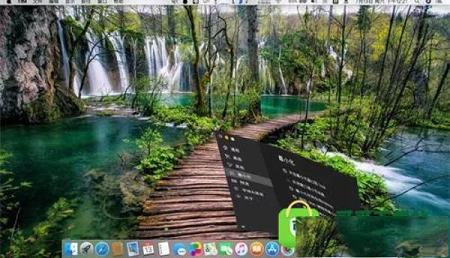
2、设置界面所有弹出提示修改为 mac 风格
3、设置界面调节按钮滑动时增加提示功能。可以更准确看到所设值的大小
4、添加系统图标功能。可添加控制面板、网上邻居和我的文档,在分隔符右键菜单即可看到
5、优化窗口最小化速度,减少窗口最小化之前闪烁时间(有一定几率不闪烁)
6、调整吮吸效果运动轨迹为正弦曲线,优化神灯效果细节
再也无需忍受其他美化软件的版权制约和功能限制!
2、运行界面小巧美观
使用MyDock桌面工具条可以使电脑看起来更美观,更漂亮,更时尚!
3、性能
占用资源少,运行速度快的低耗能工具条!
4、图标支持
可以支持任何ICO,PNG格式的精美图标!
5、动态效果
实现了上下浮动,自动吸附,自定义浮动距离等等!
6、精美酷炫的皮肤
新增酷炫的换肤功能,后续还将不断为大家提供各种风格的精美主题!你也可以使用系统自带的标准界
2、创建将要放进Launchpad程序快捷方式(快捷方式的名字就是显示在Launchpad图标的名称,也可之后修改见下面编辑图标功能),放入Launchpad文件夹内;然后点击Dock 上Launchpad图标等待一会即可出现,如果出现图标错位显示位置不对的情况,点击Launchpad 空白区域或按ESC键隐藏Launchpad后等待1秒后重新点击Launchpad图标即可恢复正常,或者按住任意图标等待删除按钮出现会看见添加图标按钮,点击此按钮会打开添加的窗口将EXE或者快捷方式托放进此窗口即可,关闭该窗口即可完成添加(Launchpad图标下会有进度条提示,如果没看见进度条基本上是图标添加的少进度条走的太快了)
3、删除图标方法:类似iOS删除操作一样,按住图标等待一会即可出现删除按钮,点击删除按钮出现提示点击确认即可删除,同时也会删除程序目录内快捷方式和jpg文件无需手动删除;
4、编辑图标功能:同上按住任意图标等待一会即可出现删除按钮,然后单击想要修改的图标即可,会出现图标编辑界面可自行修改显示图标和显示名称编辑方式同上面编辑图标功能,之后点击确定即可,如出现名称重复提示换个名称即可(不可以修改日历,也不可以将其他图标修改成“日历”名称),出现更改失败提示一般是程序在c盘或者权限不足导致,用管理员模式或者把程序放在其他盘即可;
5、launchpad内图标可拖入Dock中;
6、如果不正确编辑Launchpad后导致显示错乱或者连续报错,找到程序目录内padconfig文件删除重启程序即可。
7、目前暂不支持图标合并成文件夹功能。
常见问题
1、关于窗口最小化效果,会有系统自带最小化动画效果跟dock效果同时显示问题,原因由于只是检测窗口是否最小化,并不是拦截窗口的最小化,如果手动关闭系统中窗口的最大化最小化效果体验更佳;
2、最小化效果在推荐位置时也显示过快,此问题有可能是显卡设置关闭了垂直同步造成的,由于最小化效果使用D3D渲染取决于显卡设置,需要自己手动进入显卡设置开启此程序垂直同步功能(程序默认是开启垂直同步的,显卡设置中不要选择覆盖程序设置功能);
3、对于最小化时窗口时阴影边缘会显示其他窗口的内容,目前并不能获取到窗口的真实背景,只能进行屏幕截图所以窗口阴影地方会显示别的窗口内容窗口超出屏幕的地方会显示为黑色,虽然有个未公开的API能获取DWM每个窗口的页面但是还没有人成功过;
4、背景高斯模糊是死的不是动态渲染,由于易语言只能编译32位软件故无法获取64位进程命令,所以本软件的所有高斯模糊均是静态的不能动态变换,如有Dock背景透明问题可进入软件安装目录查看wallpaper.jipg文件是否存在,未找到此文件可将当前壁纸文件复制到软件目录并命名为wallpaper.jpg 无需转换图片格式直接改后缀名即可;
5、标签字体和右键菜单字体大小不一问题,标签字体大小是跟随系统DPI大小自动变化,而右键菜单字体大小是固定的;
6、管理员模式拖拽图标没有任何特效,这个是由于管理员模式UAC屏蔽了文件拖放端口注册的功能,只能使用最简单的文件拖放功能,所以只能检测到是否有文件拖放并不能检测出文件的拖入拖出;
7、更换主题或者改变分辨率后有可能导致Dock显示错位,对于改变分辨率显示错位问题,基本是系统DPI大于100%才会出现,可以设置程序-右键-属性-高DPI禁止显示缩放解决此问题,对于更换主题问题本软件是基于DWM渲染,更换主题会重启DWM所以会有显示不对情况,碰到此问题目前只能退出重启Dock以解决;
8、Dock区域全部显示为黑色不显示任何图标而且界面卡死,此情况一般是系统中某个窗口未响应导致的此问题,由于最小化效果是监控所有窗口中是否有最小化的,对于未响应的窗口无法检测出是否最小化而造成的死循环导致界面卡死,对此问题需要关闭未响应的窗口或者等待未响应窗口恢复正常即可;
9、Launchpad激活后图标显示错乱,此问题是由于频繁切换分辨率造成(玩全屏游戏的情况下居多),按ESC键或者点击Launchpad空白区域退出Launchpad后,等待一秒后重新点击Dock中Launchpad图标即可恢复正常;
10、某些新运行程序并不能显示在Dock上,此问题是由于该程序本身加保护的原因,在Dock 上显示图标的前提是要获取到该进程的路径才能获取到进程图标,有些进程自带保护无法检测到进程路径(此功能一般用于防止被修改工具修改起到安全防护作用),故无法显示在Dock上,此问题一般游戏或杀毒程序程序较常见;
11、Dock后台运行时会耗费0.1%~0.5%的CPU,这是由于监控Dock中所有图标程序是否正在运行时需要获取系统所有进程列表所产生的问题,可能此监控方法并不是很好获取系统进程列表时会耗费一点点CPU;
12、本软件暂不支持主题切换也不支持多个分隔符显示以及设置放大图标个数功能,以后会陆续加入这些功能。
●修复上一版本点击修改菜单字体崩溃问题v4.8.5● 调整自动隐藏dock只有桌面时仍然隐藏不会再显示dock
●文件夹界面增加双击打开功能,再设置-高级中勾选(默认不够选为点击打开)
●调整全局菜单使用DX渲染,使用预缓存优化渲染速度,修复win7系统菜单没有阴影问题
●修复win7系统文件夹界面字体没有抗锯齿问题
V4.8
●修复上一版本添加系统图标点击按钮后菜单空白问题
●添加系统图标新增添加日历图标
●修改屏幕位置后窗口预览不显示文字问题
●全局菜单改用硬件加速DX渲染,完美支持高DPI缩放布局(之前是九宫格绘制),win8以上系统调用DX11渲染,win7使用D2D渲染
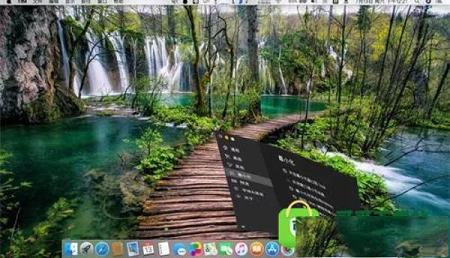
软件功能
1、优化安装包界面细节问题增加更多提示2、设置界面所有弹出提示修改为 mac 风格
3、设置界面调节按钮滑动时增加提示功能。可以更准确看到所设值的大小
4、添加系统图标功能。可添加控制面板、网上邻居和我的文档,在分隔符右键菜单即可看到
5、优化窗口最小化速度,减少窗口最小化之前闪烁时间(有一定几率不闪烁)
6、调整吮吸效果运动轨迹为正弦曲线,优化神灯效果细节
软件特色
1、永久免费承诺再也无需忍受其他美化软件的版权制约和功能限制!
2、运行界面小巧美观
使用MyDock桌面工具条可以使电脑看起来更美观,更漂亮,更时尚!
3、性能
占用资源少,运行速度快的低耗能工具条!
4、图标支持
可以支持任何ICO,PNG格式的精美图标!
5、动态效果
实现了上下浮动,自动吸附,自定义浮动距离等等!
6、精美酷炫的皮肤
新增酷炫的换肤功能,后续还将不断为大家提供各种风格的精美主题!你也可以使用系统自带的标准界
使用说明
1、程序运行后程序目录内会自动生成launchpad文件夹,如果没有请自行建立该文件夹,在launchpad目录内再建立一个jpg文件夹,此jpg文件夹是launchpad显示图标jpg文件存放地方;2、创建将要放进Launchpad程序快捷方式(快捷方式的名字就是显示在Launchpad图标的名称,也可之后修改见下面编辑图标功能),放入Launchpad文件夹内;然后点击Dock 上Launchpad图标等待一会即可出现,如果出现图标错位显示位置不对的情况,点击Launchpad 空白区域或按ESC键隐藏Launchpad后等待1秒后重新点击Launchpad图标即可恢复正常,或者按住任意图标等待删除按钮出现会看见添加图标按钮,点击此按钮会打开添加的窗口将EXE或者快捷方式托放进此窗口即可,关闭该窗口即可完成添加(Launchpad图标下会有进度条提示,如果没看见进度条基本上是图标添加的少进度条走的太快了)
3、删除图标方法:类似iOS删除操作一样,按住图标等待一会即可出现删除按钮,点击删除按钮出现提示点击确认即可删除,同时也会删除程序目录内快捷方式和jpg文件无需手动删除;
4、编辑图标功能:同上按住任意图标等待一会即可出现删除按钮,然后单击想要修改的图标即可,会出现图标编辑界面可自行修改显示图标和显示名称编辑方式同上面编辑图标功能,之后点击确定即可,如出现名称重复提示换个名称即可(不可以修改日历,也不可以将其他图标修改成“日历”名称),出现更改失败提示一般是程序在c盘或者权限不足导致,用管理员模式或者把程序放在其他盘即可;
5、launchpad内图标可拖入Dock中;
6、如果不正确编辑Launchpad后导致显示错乱或者连续报错,找到程序目录内padconfig文件删除重启程序即可。
7、目前暂不支持图标合并成文件夹功能。
常见问题
1、关于窗口最小化效果,会有系统自带最小化动画效果跟dock效果同时显示问题,原因由于只是检测窗口是否最小化,并不是拦截窗口的最小化,如果手动关闭系统中窗口的最大化最小化效果体验更佳;
2、最小化效果在推荐位置时也显示过快,此问题有可能是显卡设置关闭了垂直同步造成的,由于最小化效果使用D3D渲染取决于显卡设置,需要自己手动进入显卡设置开启此程序垂直同步功能(程序默认是开启垂直同步的,显卡设置中不要选择覆盖程序设置功能);
3、对于最小化时窗口时阴影边缘会显示其他窗口的内容,目前并不能获取到窗口的真实背景,只能进行屏幕截图所以窗口阴影地方会显示别的窗口内容窗口超出屏幕的地方会显示为黑色,虽然有个未公开的API能获取DWM每个窗口的页面但是还没有人成功过;
4、背景高斯模糊是死的不是动态渲染,由于易语言只能编译32位软件故无法获取64位进程命令,所以本软件的所有高斯模糊均是静态的不能动态变换,如有Dock背景透明问题可进入软件安装目录查看wallpaper.jipg文件是否存在,未找到此文件可将当前壁纸文件复制到软件目录并命名为wallpaper.jpg 无需转换图片格式直接改后缀名即可;
5、标签字体和右键菜单字体大小不一问题,标签字体大小是跟随系统DPI大小自动变化,而右键菜单字体大小是固定的;
6、管理员模式拖拽图标没有任何特效,这个是由于管理员模式UAC屏蔽了文件拖放端口注册的功能,只能使用最简单的文件拖放功能,所以只能检测到是否有文件拖放并不能检测出文件的拖入拖出;
7、更换主题或者改变分辨率后有可能导致Dock显示错位,对于改变分辨率显示错位问题,基本是系统DPI大于100%才会出现,可以设置程序-右键-属性-高DPI禁止显示缩放解决此问题,对于更换主题问题本软件是基于DWM渲染,更换主题会重启DWM所以会有显示不对情况,碰到此问题目前只能退出重启Dock以解决;
8、Dock区域全部显示为黑色不显示任何图标而且界面卡死,此情况一般是系统中某个窗口未响应导致的此问题,由于最小化效果是监控所有窗口中是否有最小化的,对于未响应的窗口无法检测出是否最小化而造成的死循环导致界面卡死,对此问题需要关闭未响应的窗口或者等待未响应窗口恢复正常即可;
9、Launchpad激活后图标显示错乱,此问题是由于频繁切换分辨率造成(玩全屏游戏的情况下居多),按ESC键或者点击Launchpad空白区域退出Launchpad后,等待一秒后重新点击Dock中Launchpad图标即可恢复正常;
10、某些新运行程序并不能显示在Dock上,此问题是由于该程序本身加保护的原因,在Dock 上显示图标的前提是要获取到该进程的路径才能获取到进程图标,有些进程自带保护无法检测到进程路径(此功能一般用于防止被修改工具修改起到安全防护作用),故无法显示在Dock上,此问题一般游戏或杀毒程序程序较常见;
11、Dock后台运行时会耗费0.1%~0.5%的CPU,这是由于监控Dock中所有图标程序是否正在运行时需要获取系统所有进程列表所产生的问题,可能此监控方法并不是很好获取系统进程列表时会耗费一点点CPU;
12、本软件暂不支持主题切换也不支持多个分隔符显示以及设置放大图标个数功能,以后会陆续加入这些功能。
更新日志
v4.8.5●修复上一版本点击修改菜单字体崩溃问题v4.8.5● 调整自动隐藏dock只有桌面时仍然隐藏不会再显示dock
●文件夹界面增加双击打开功能,再设置-高级中勾选(默认不够选为点击打开)
●调整全局菜单使用DX渲染,使用预缓存优化渲染速度,修复win7系统菜单没有阴影问题
●修复win7系统文件夹界面字体没有抗锯齿问题
V4.8
●修复上一版本添加系统图标点击按钮后菜单空白问题
●添加系统图标新增添加日历图标
●修改屏幕位置后窗口预览不显示文字问题
●全局菜单改用硬件加速DX渲染,完美支持高DPI缩放布局(之前是九宫格绘制),win8以上系统调用DX11渲染,win7使用D2D渲染
∨ 展开

 Thief Book(摸鱼神器)v1.2免费版
Thief Book(摸鱼神器)v1.2免费版 腾讯桌面整理软件官方版V3.0v3.0.1411.127
腾讯桌面整理软件官方版V3.0v3.0.1411.127 桌面粉笔工具v1.0电脑版
桌面粉笔工具v1.0电脑版 b站弹幕姬v1.0.1.126官方版
b站弹幕姬v1.0.1.126官方版 天选姬桌宠v1.5.1正式版
天选姬桌宠v1.5.1正式版 vcam虚拟摄像头(去水印)v4.5绿色破解版
vcam虚拟摄像头(去水印)v4.5绿色破解版
 IDM UltraFTPv20.10.0.20破解版
IDM UltraFTPv20.10.0.20破解版
 FonePaw Data Recovery数据恢复软件v1.6最新中文破解版
FonePaw Data Recovery数据恢复软件v1.6最新中文破解版
 VV音乐v2.2.0.132官方版
VV音乐v2.2.0.132官方版
 rlcraft服务器整合包 V1.12.2 中文免费版
rlcraft服务器整合包 V1.12.2 中文免费版
 x64dbg绿色汉化破解版(Oct 17 2018)
x64dbg绿色汉化破解版(Oct 17 2018)
 超级转换秀v8.0白金破解版
超级转换秀v8.0白金破解版
 恐惧与饥饿2终结之祭修改器 V1.9.1 Steam版
恐惧与饥饿2终结之祭修改器 V1.9.1 Steam版
 向日葵客户端v11.0.0.33826绿色版
向日葵客户端v11.0.0.33826绿色版
 Spacedesk(分屏软件) V1.0.50 官方最新版
Spacedesk(分屏软件) V1.0.50 官方最新版
 Hidetoolzv3.0绿色破解版
Hidetoolzv3.0绿色破解版
 Stardock Start11直装破解版 V1.36 简体中文版
Stardock Start11直装破解版 V1.36 简体中文版
 WallpaperShowHide(桌面图标隐藏) V1 免费版
WallpaperShowHide(桌面图标隐藏) V1 免费版
 天选姬2壁纸 V2.3.1 官方最新版
天选姬2壁纸 V2.3.1 官方最新版
 YYNote(小黄条)v3.0.5破解版
YYNote(小黄条)v3.0.5破解版
 StartAllBack汉化破解版 V3.5.0.4502 免授权码版
StartAllBack汉化破解版 V3.5.0.4502 免授权码版